
?
Introducción
Gracias por confiar en nosotros y adquirir tu nueva Tablet 10.1 Neo 3 Lite. Tu nueva tablet dispone de una pantalla de 10.1 (1024x600 píxeles), procesador Quad Core ARM Cortex A7 1.3GHz, Bluetooth 4.0, Wi-Fi, cámara frontal VGA y cámara trasera de 2 Mpx ambas con flash. Antes de comenzar a disfrutar de tu tablet te aconsejamos consultar el manual completo de la Tablet 10.1 Neo 3 Lite en el siguiente enlace https://www.energysistem.com/guide/42548 para aprovechar al máximo todas las posibilidades del dispositivo.
Cuidado y mantenimiento
- No expongas tu Tablet a golpes, polvo, luz solar directa, humedad o altas temperaturas.
- No uses productos de limpieza corrosivos o abrasivos.
- Mantén el aparato limpio y sin polvo, con un paño suave y seco.
- Recarga la batería cuando en la pantalla se muestre el ícono de batería baja. Carga únicamente con el adaptador incluido en tu tablet.
-
No desmontes el aparato. Cualquier reparación debe hacerla exclusivamente el personal cualificado de Energy
Sistem Soyntec S.A.
?## Principales Características - Pantalla TFT 10.1"(1024x600 píxels).
- Pantalla capacitiva multi-táctil de 5 puntos.
- Procesador de cuatro núcleos ARM Cortex A7 1.3GHz
- 1GB DDR3 RAM.
- 8GB de memoria interna ampliable mediante tarjetas microSD-HC/XC (hasta 64 GB).
- WI-FI N: módulo 802.11 b/g/n
- Bluetooth 4.0
- Cámara trasera 2Mpx con flash.
- Cámara frontal VGA con flash.
- Función USB-Host.
- Función USB-OTG
- Altavoz integrado 1w.
- Micrófono omnidireccional integrado.
- Sensor de movimiento (acelerómetro).
- Capacidad de batería: 3.7v/6000mAh.
- Autonomía: hasta 4 horas y media de navegación Wi-Fi.
- Alimentación mediante adaptador AC 100-240v 50-60Hz DC 5v/2A.
?## Contenido del producto
- Tablet 10.1" Neo 3 Lite.
- Guía rápida.
- Cable USB-MicroUSB para conexión al PC.
- Cable USB-HOST para conexión de dispositivos USB externos.
- Adaptador de corriente AC/DC (Europlug) 5V 2A.
?CAMBIAR IMAGEN
Presentación general
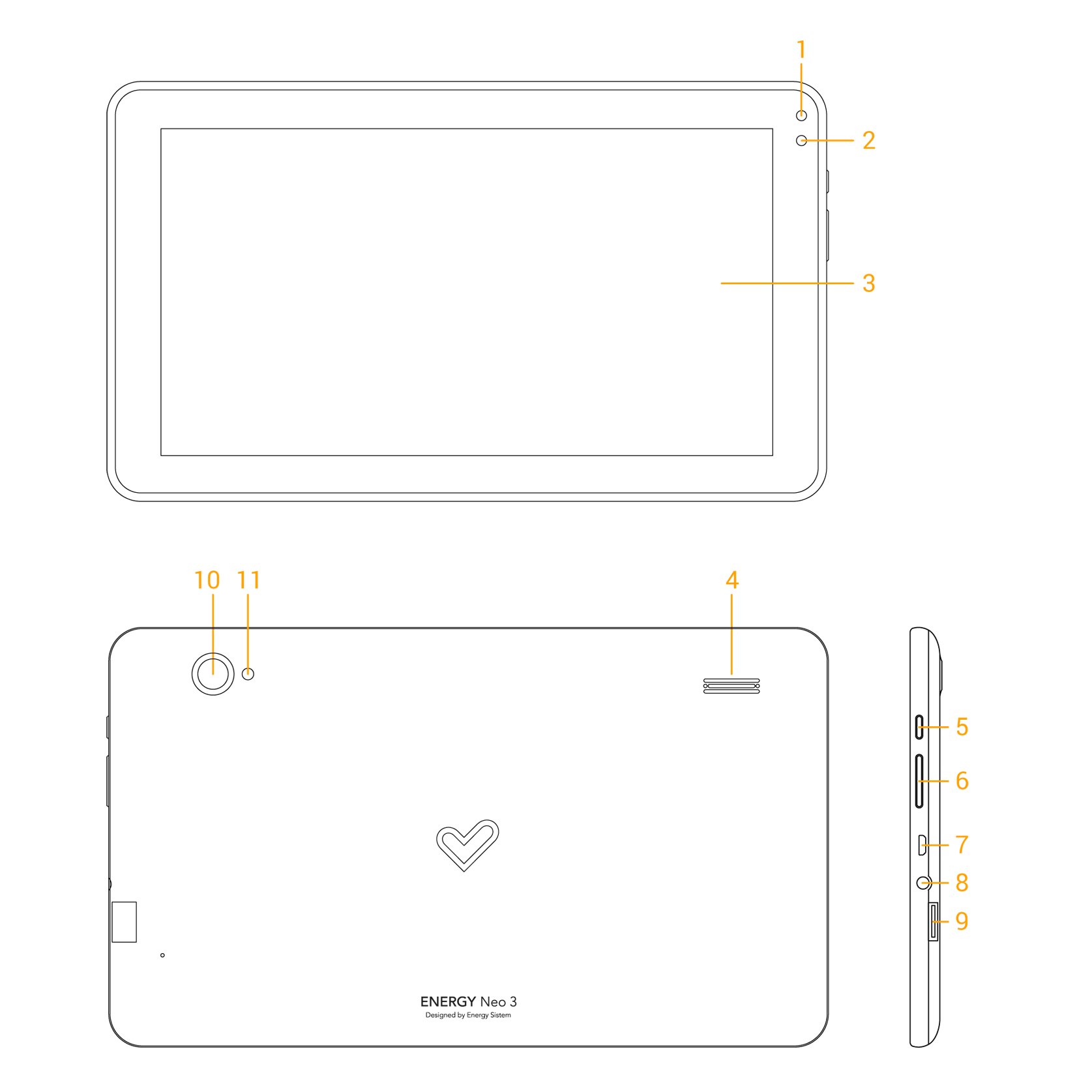
-
Cámara delantera
-
Flash
-
Pantalla táctil
-
Altavoz
-
Botón de encendido/apagado
-
Botón de control de volumen +/-
-
Ranura para microUSB
-
Salida de auriculares
-
Ranura para microSD
-
Cámara trasera
- Flash
Carga del dispositivo
Tu Tablet lleva una batería recargable de iones de litio. Inicialmente la batería viene cargada de fábrica, pero es recomendable que realices una carga completa antes del primer uso. Recarga la batería conectando el dispositivo a la toma de corriente únicamente mediante el adaptador de corriente AC/DC incluido con el producto. El tiempo de carga oscila entre 2-4 horas, dependiendo de si el dispositivo está apagado o en funcionamiento. Para garantizar estos tiempos, recarga siempre tu tablet mediante el cable USB y el adaptador de corriente incluidos con el producto.
Encendido y apagado
Para encender tu Tablet, pulsa el botón de encendido / apagado (3) durante unos segundos. Cuando el sistema operativo se haya cargado tendrás que desbloquear el dispositivo arrastrando con el dedo el icono del candado. Para apagar el dispositivo mantén pulsado el botón de encendido / apagado (3) hasta que aparezca el menú de apagado, a continuación escoge la opción Apagar. Una pulsación breve del botón de encendido / apagado (3) bloquea / desbloquea el dispositivo apagando o encendiendo la pantalla y activando a su vez el modo de ahorro de energía.
Tipos de Pulsaciones
Gestos elementales
- Pulsación
Pulsa brevemente la pantalla

- Doble pulsación
Pulsa rápidamente dos veces la pantalla

- Arrastrar
Mueve el dedo sobre la superficie sin perder el contacto

- Deslizar
Desliza el dedo rápidamente sobre la pantalla
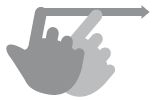
- Presionar
Toque la superficie durante un período prolongado de tiempo

- Zoom
Ampliar y reducir la imagen de pantalla
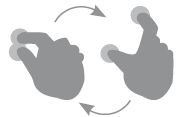
Pantalla Principal
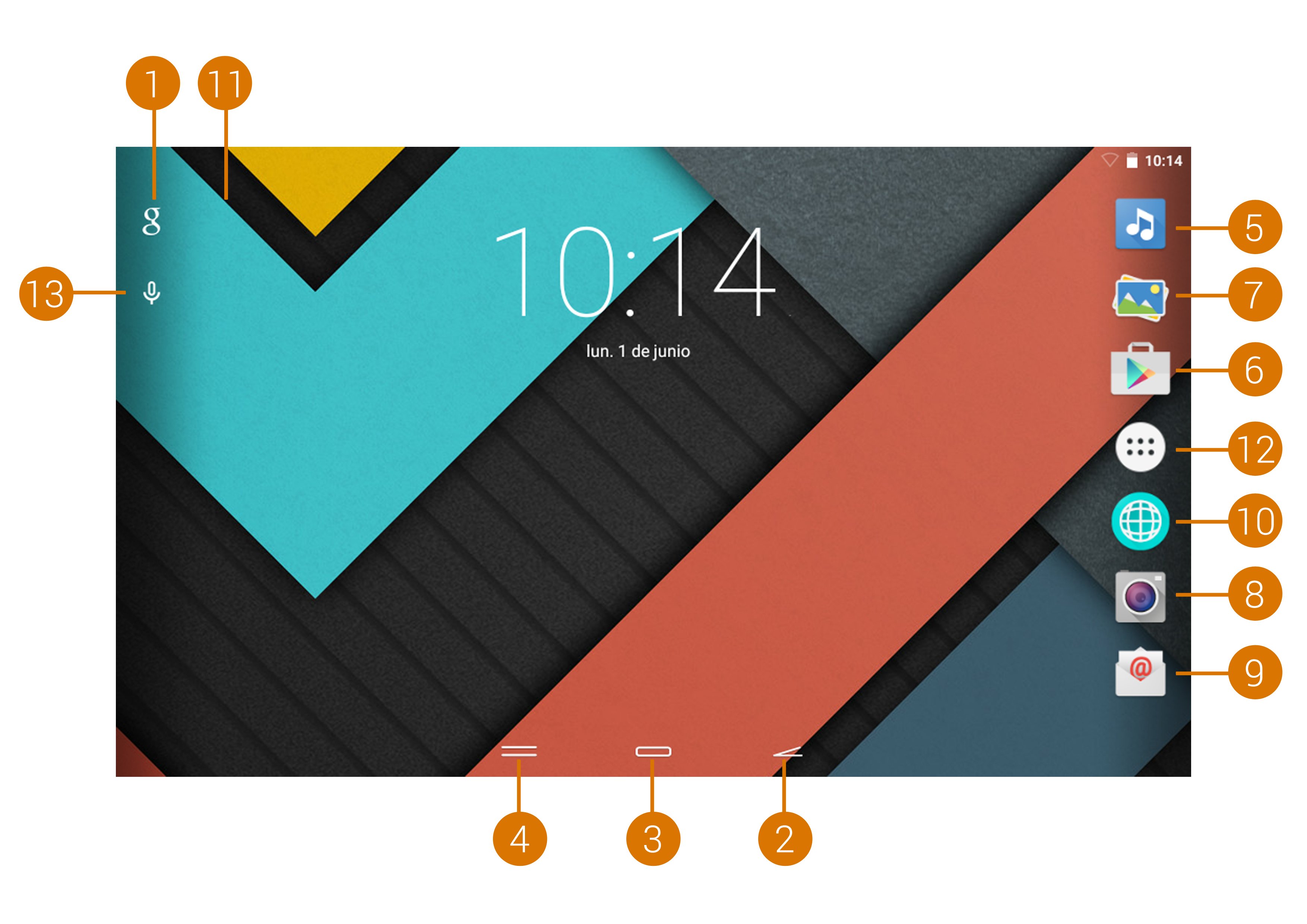
- Buscador: acceso directo al motor de búsqueda WEB de Google™
- Atrás: permite retroceder a la pantalla anterior en la aplicación que en ese momento se esté ejecutando
- Home: te devuelve a la pantalla principal
- Tareas: muestra las aplicaciones usadas recientemente
- Music: reproducción de archivos de sonido
- Play store: Tienda de aplicaciones de Google™
- Gallery: visualización de imágenes
- Camera: acceso a la cámara de fotos integrada
- Email: correo electrónico
- Internet: navegador web
- Barra de estado: muestra información sobre el estado de la cobertura, la batería y la hora. Pulsando esta zona se despliega una versión del menú de configuración básica que gestiona la configuración Wi-Fi, el giroscopio, el brillo de la pantalla, las notificaciones y el menú de configuración completa
- Acceso al menú de aplicaciones y widgets
- Búsqueda por voz: accede a la búsqueda por voz de Google™ y mucho más
Widgets
Para añadir un Widget a cualquiera de los escritorios, mantén una pulsación sobre el escritorio (1) y selecciona "WIDGETS" (2).
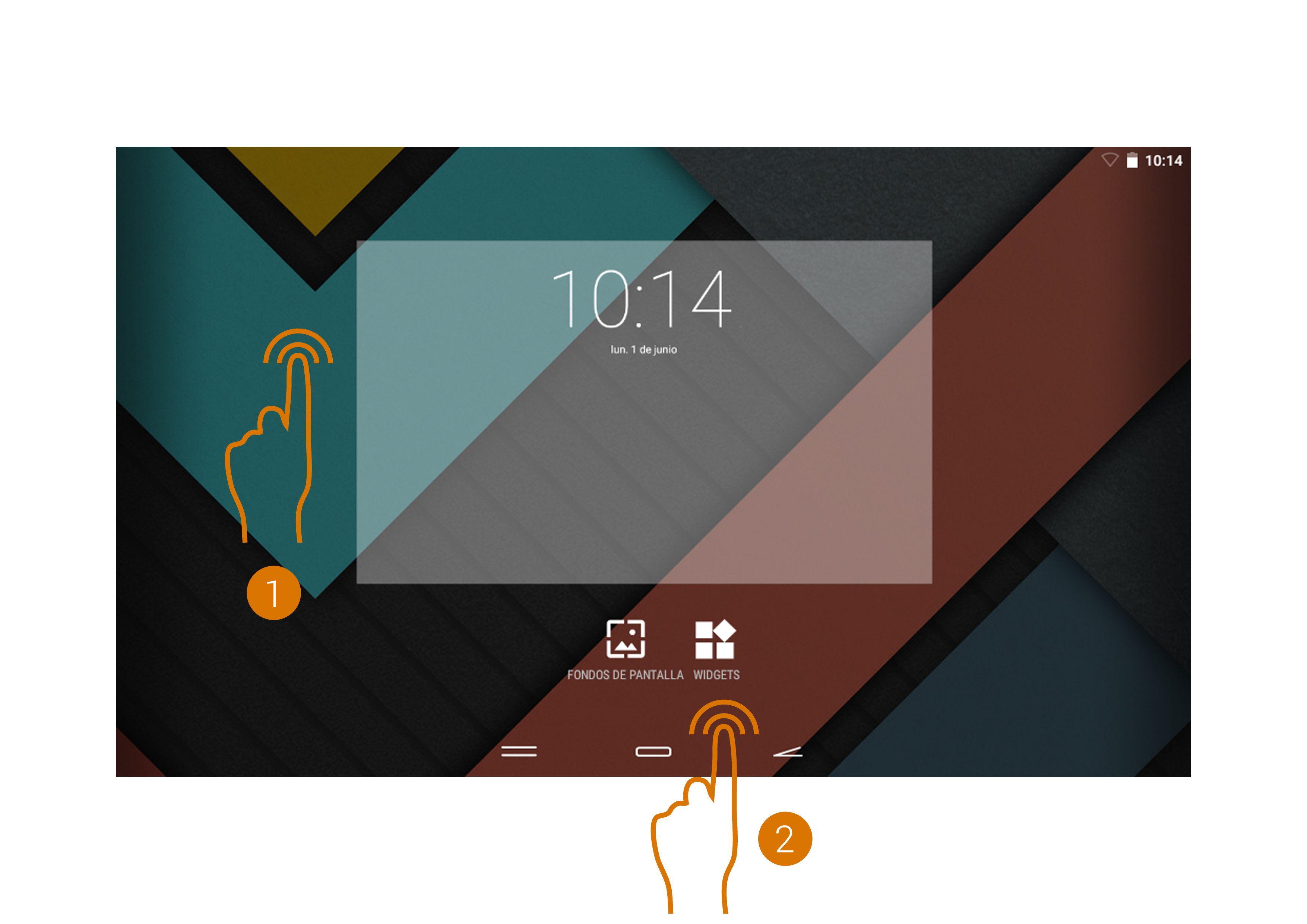
Con el gesto de pasar página (3) podrás ver todos los Widgets instalados. Elige el que quieras añadir al escritorio manteniéndolo pulsado (4) y soltándolo a continuación (5).
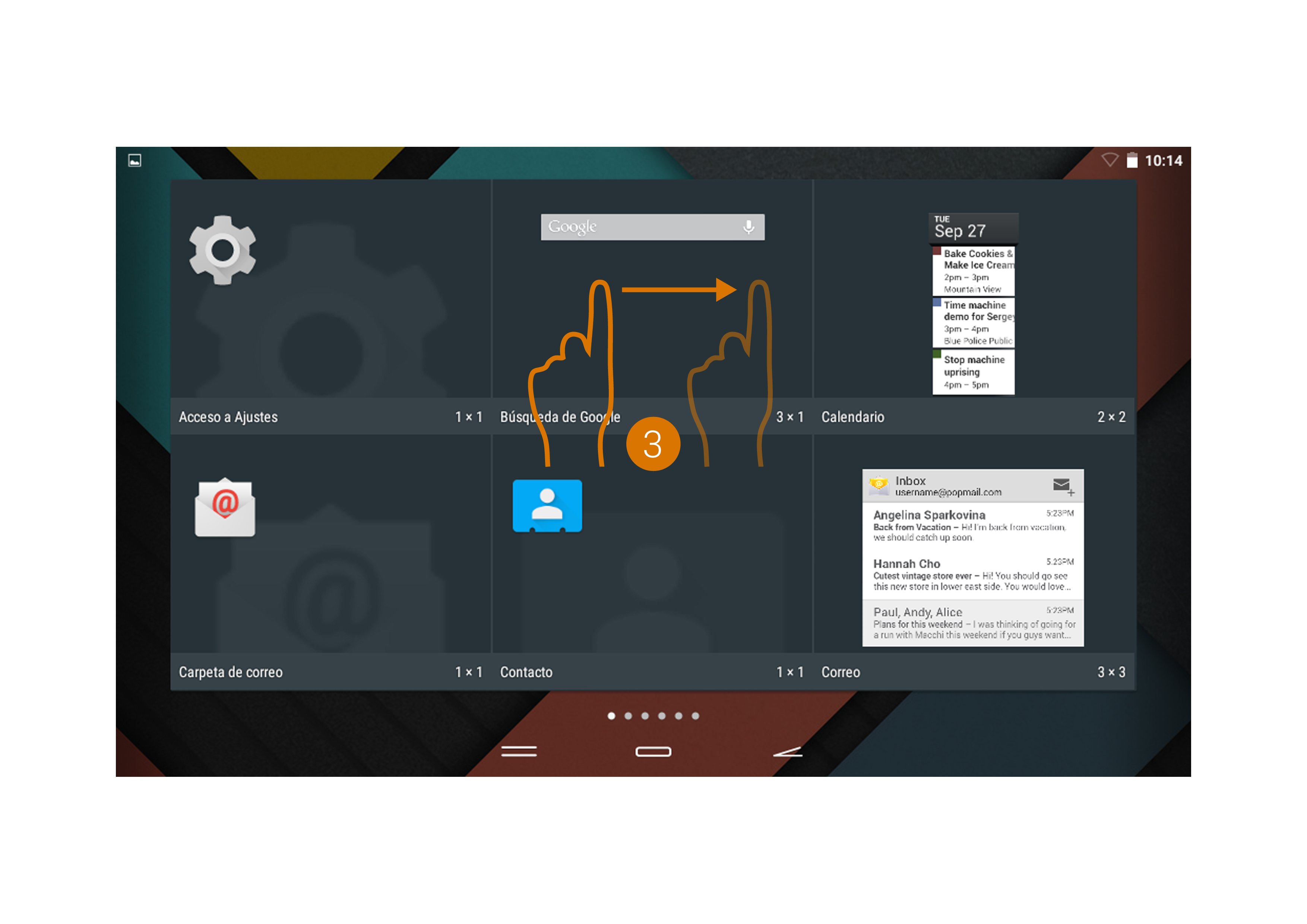
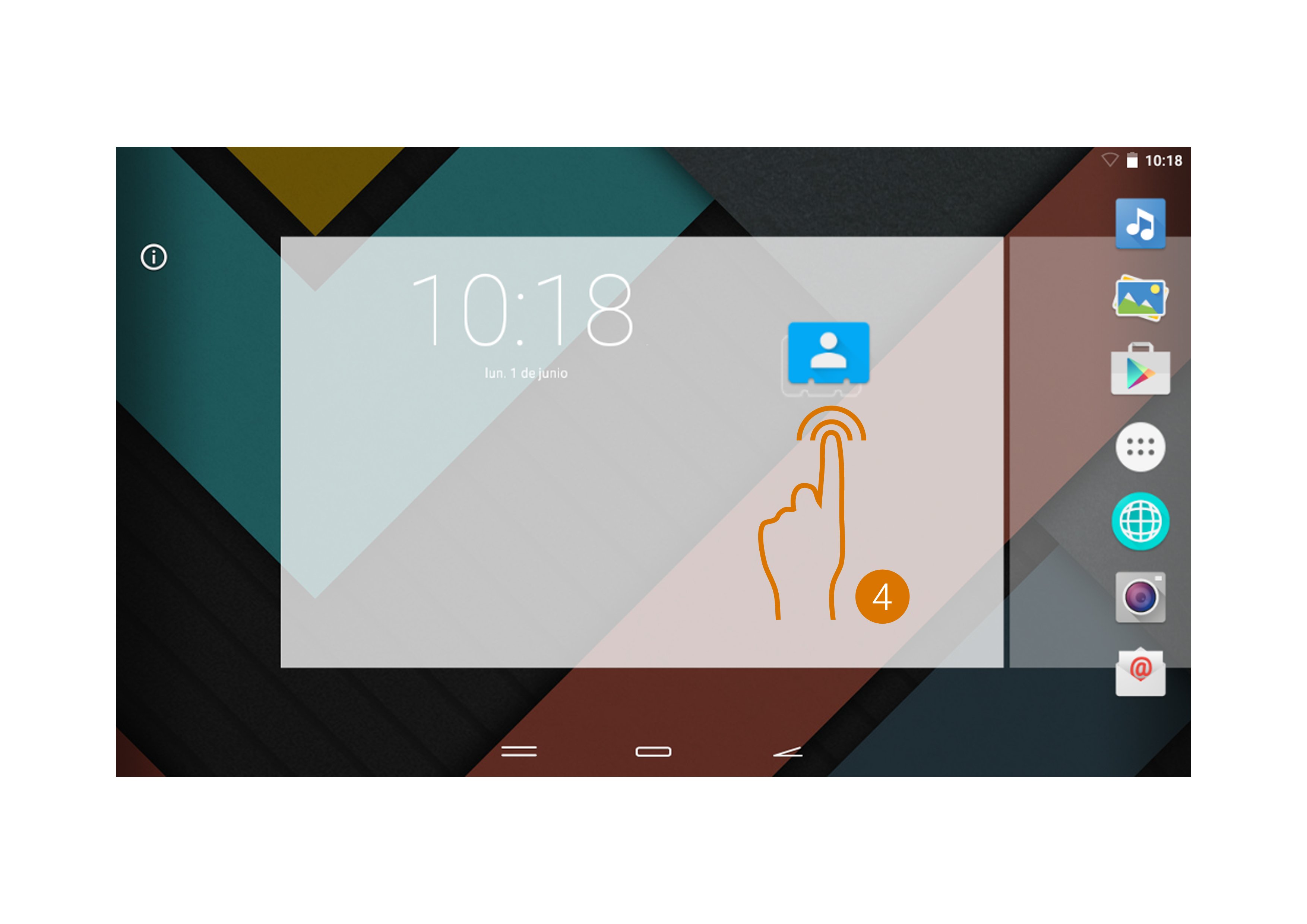
Los Widgets pueden reubicarse a otras zonas del mismo escritorio o ser borrados fácilmente. Para mover un Widget desde su ubicación actual pulsa sobre él y mantenlo seleccionado unos segundos. Cuando la aplicación quede resaltada, podrás mover el Widget a otra posición dentro del escritorio.
Para eliminar el Widget manténlo seleccionado durante unos segundos sin soltarlo, verás aparecer en pantalla el icono X, arrastra el widget al ícono y suéltalo.
Configuración inalámbrica
Bluetooth
Tu Tablet dispone de conexión Bluetooth. Para conectar tu dispositivo con auriculares, ordenadores, tablets, smartphones, etc. Solo tienes que ir a Ajustes >> Bluetooth y mover el interruptor a la posición ON. A continuación comenzará a
realizar una búsqueda de todos los dispositivos disponibles y solo tendrás que seleccionar uno para comenzar a
realizar la conexión.
- Bluetooth.
- Habilita la casilla Bluetooth.
- Selecciona el dispositivo al cual quieras conectarte.
- Acepta la solicitud de sincronización.
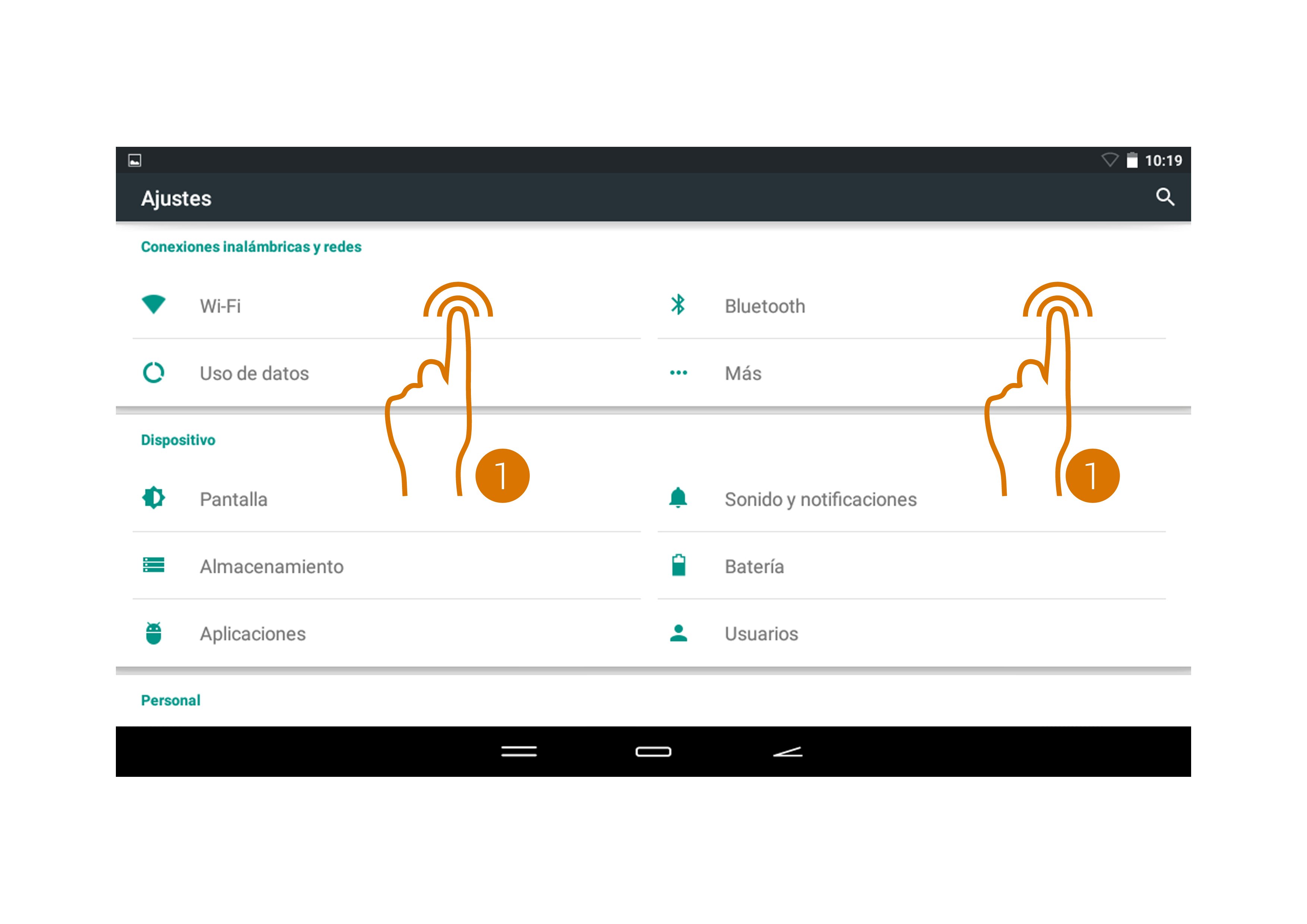
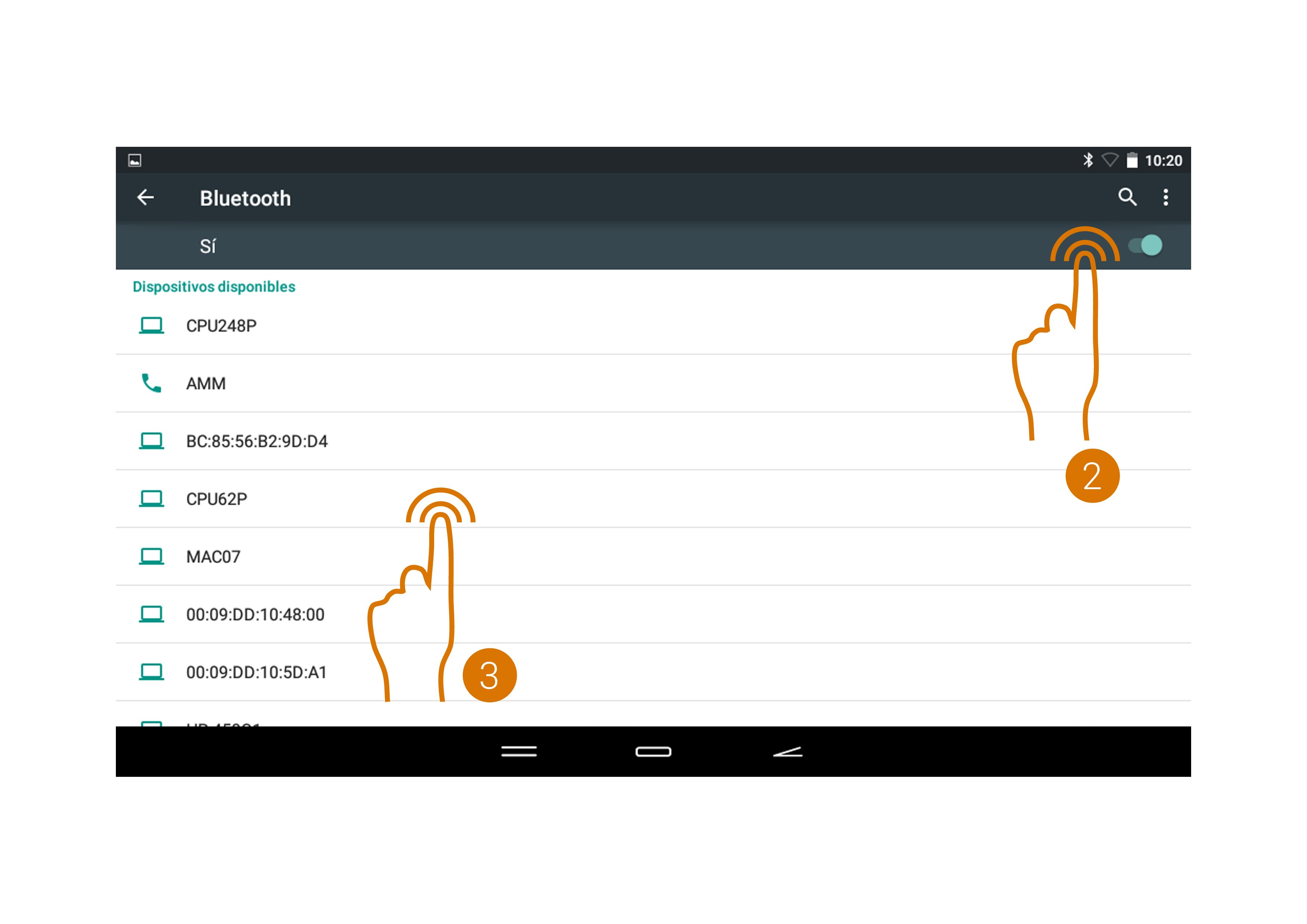
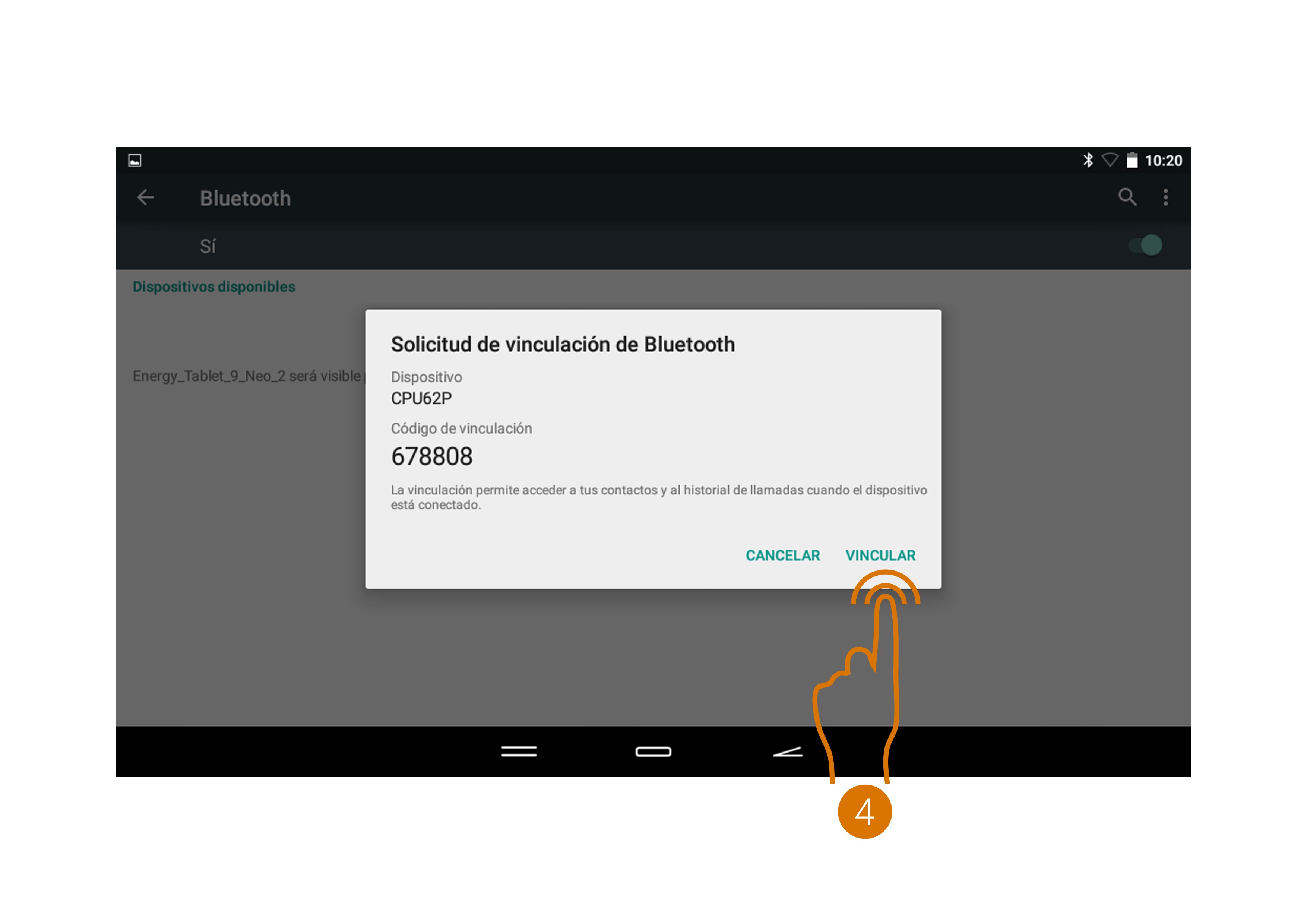
Configuración Wi-Fi
Pulsa en Ajustes desde la Pantalla principal.
Pantalla de ajustes
- Wi-Fi.
- Habilita la casilla Wi-Fi.
- Selecciona tu red Wi-Fi.
- Establece conexión.
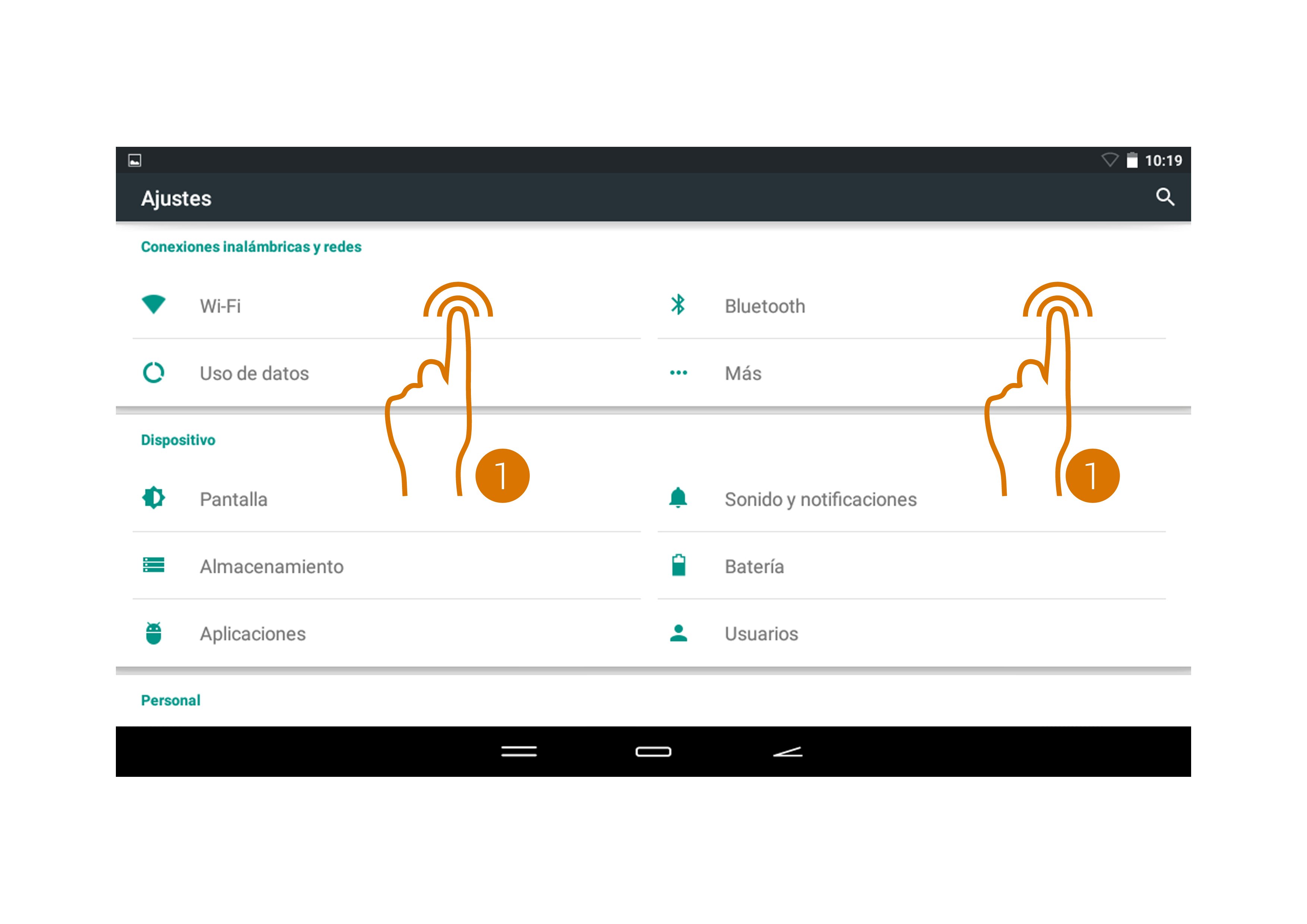
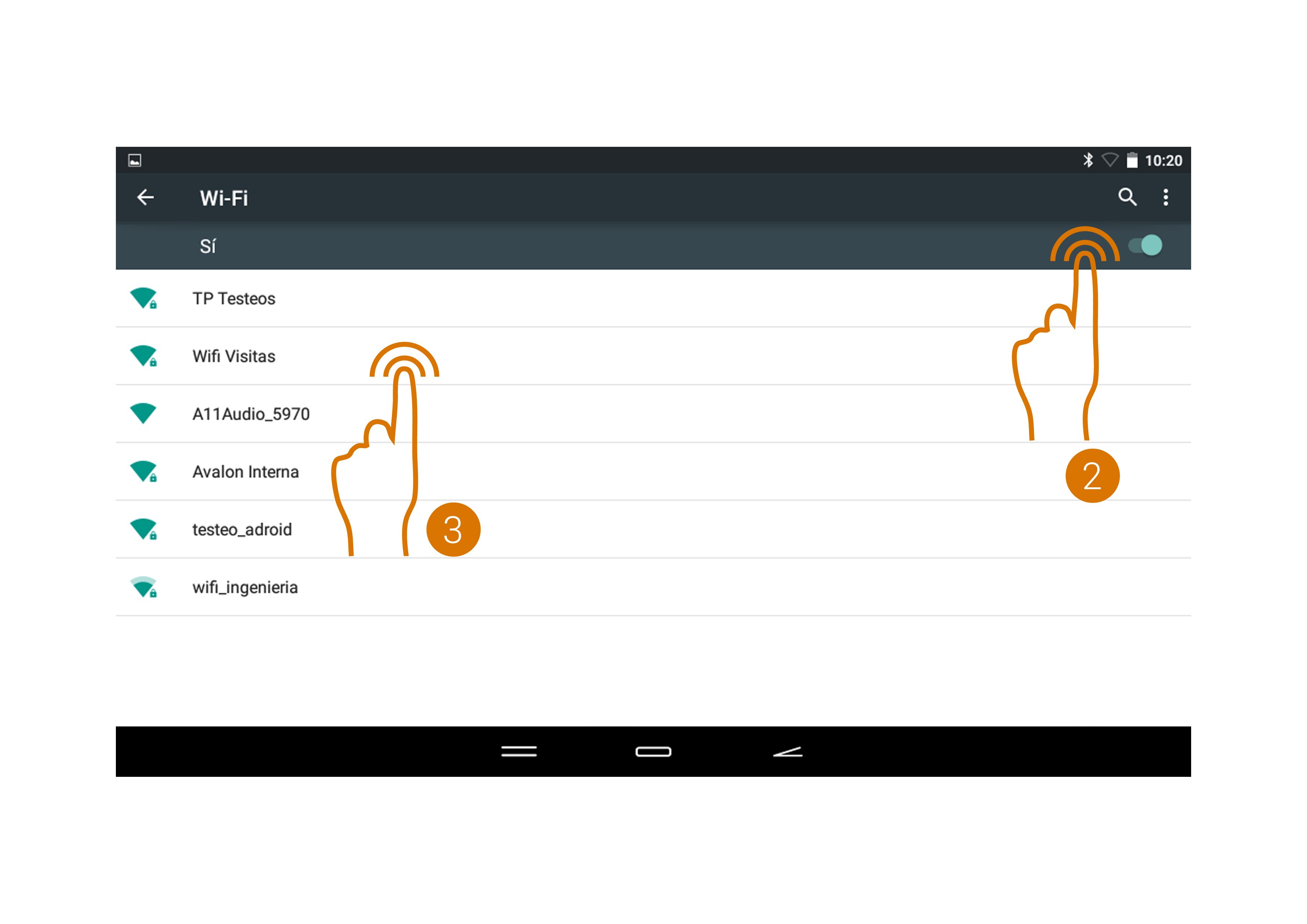
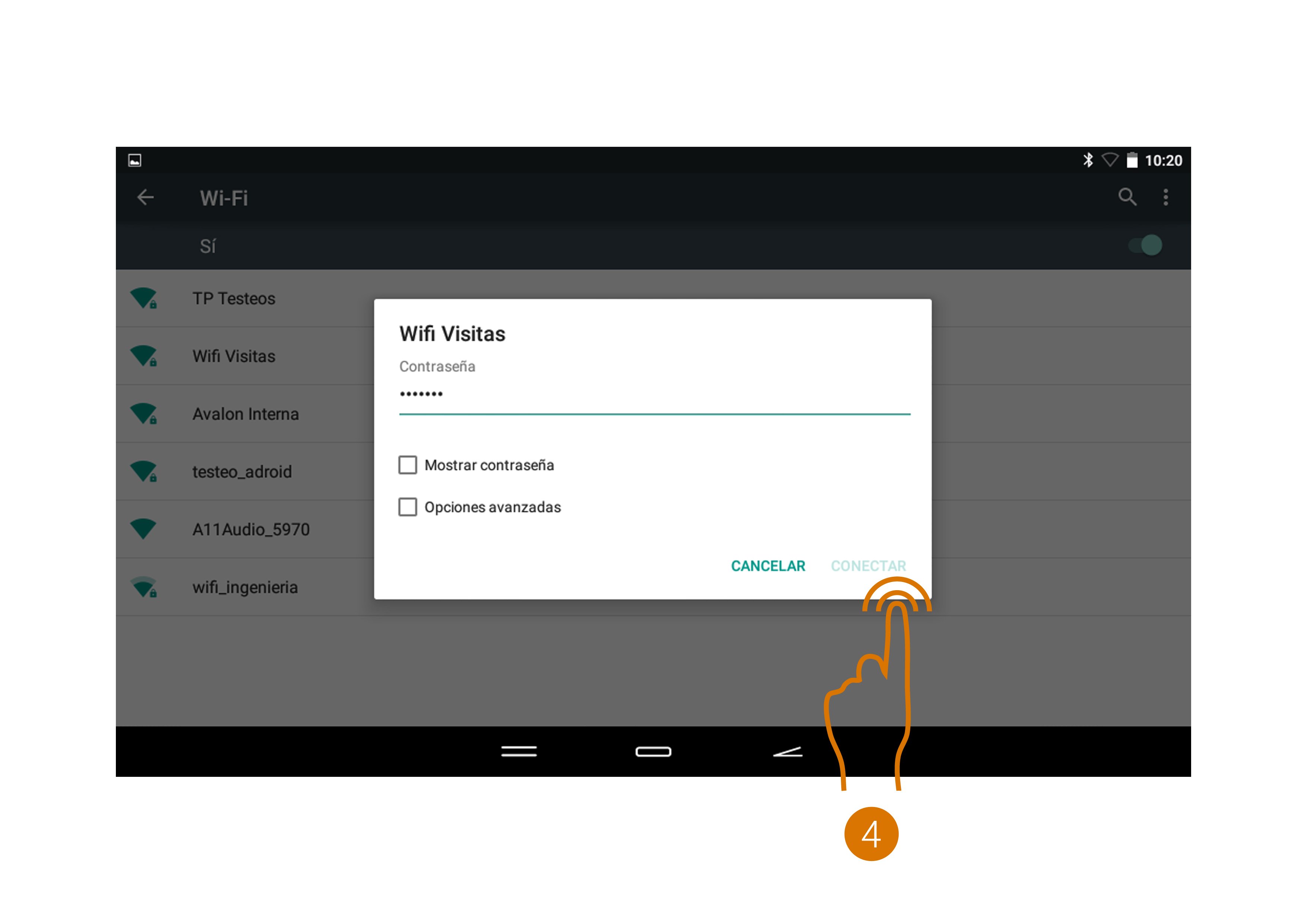
Nota: Tu Tablet es compatible con los estándares de seguridad y encriptación WEP, WPA, WPA2, TKIP y
AES. Una vez se haya completado el proceso de autentificación con éxito, tu Tablet guardará los datos
de acceso a la red Wi-Fi y estará listo para que puedas utilizar Internet. El dispositivo recordará la red y se
conectará automáticamente a ella cuando ésta se encuentre disponible.
Principales aplicaciones
Navegador de Internet
Tu nuevo Tablet dispone de un potente navegador Web entre la lista de aplicaciones instaladas por defecto, con el que podrás utilizar Internet de una forma rápida y sencilla.
Una vez el dispositivo esté conectado a una red Wi-Fi, pulsa sobre el icono Navegador situado en el escritorio o en el menú de aplicaciones para iniciar el programa. El sistema cargará la página de inicio establecida por defecto y la mostrará en pantalla.

- Retroceder
- Avanzar
- Recargar
- Dirección WEB
- Teclea
- Pulsa enter
- Crear pestaña
- Cerrar pestaña
- Opciones
Gestión de Email
Nota: Para conocer los parámetros de configuración de tu cuenta consulta a tu proveedor de correo electrónico.
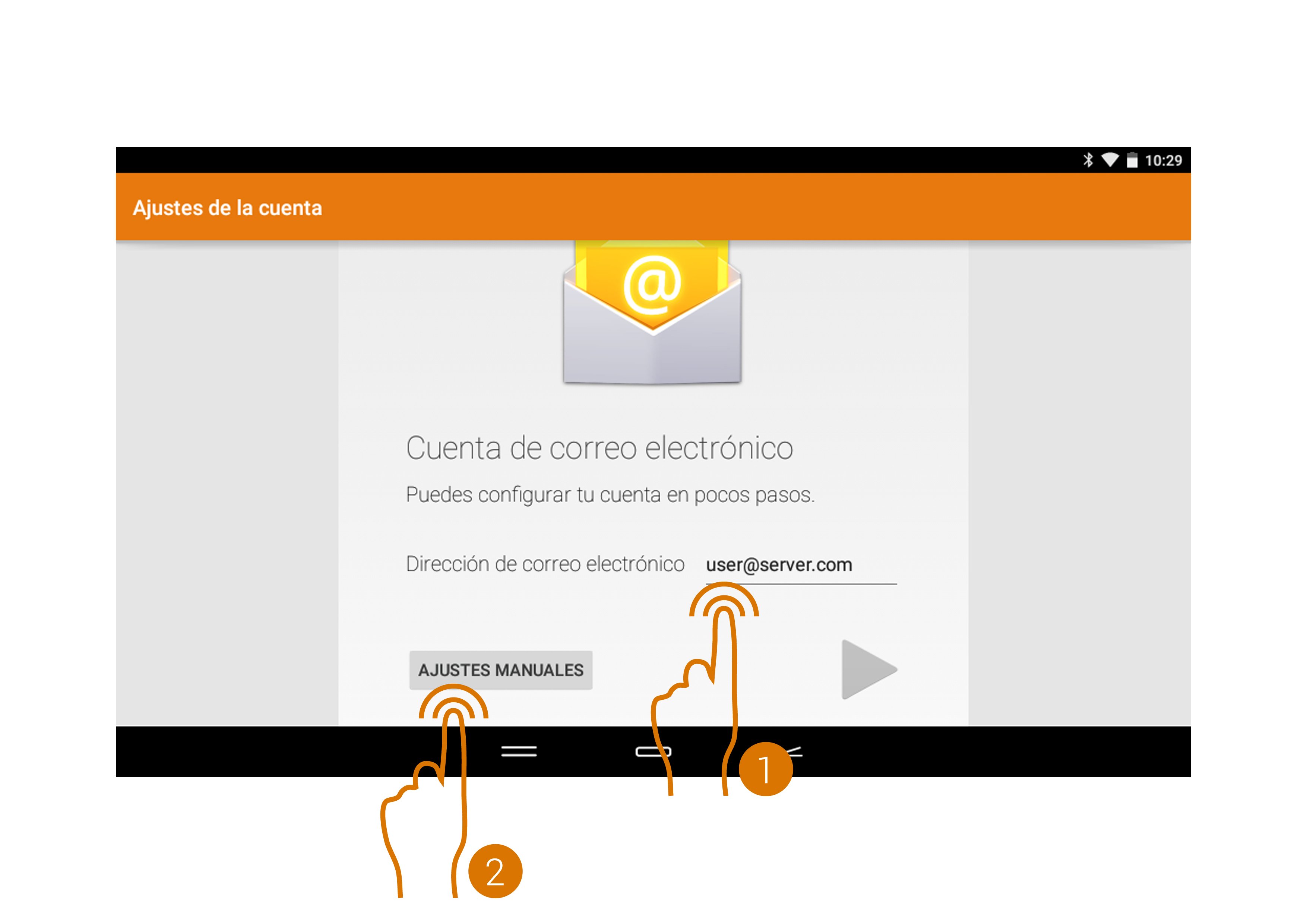
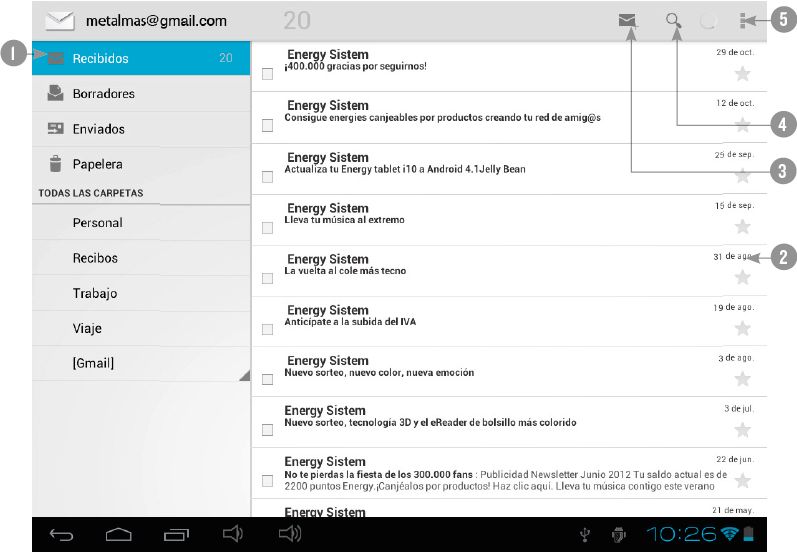
- Carpeta seleccionada
- E-mails
- Nuevo correo
- Buscar
- Opciones
Reproducción de Música
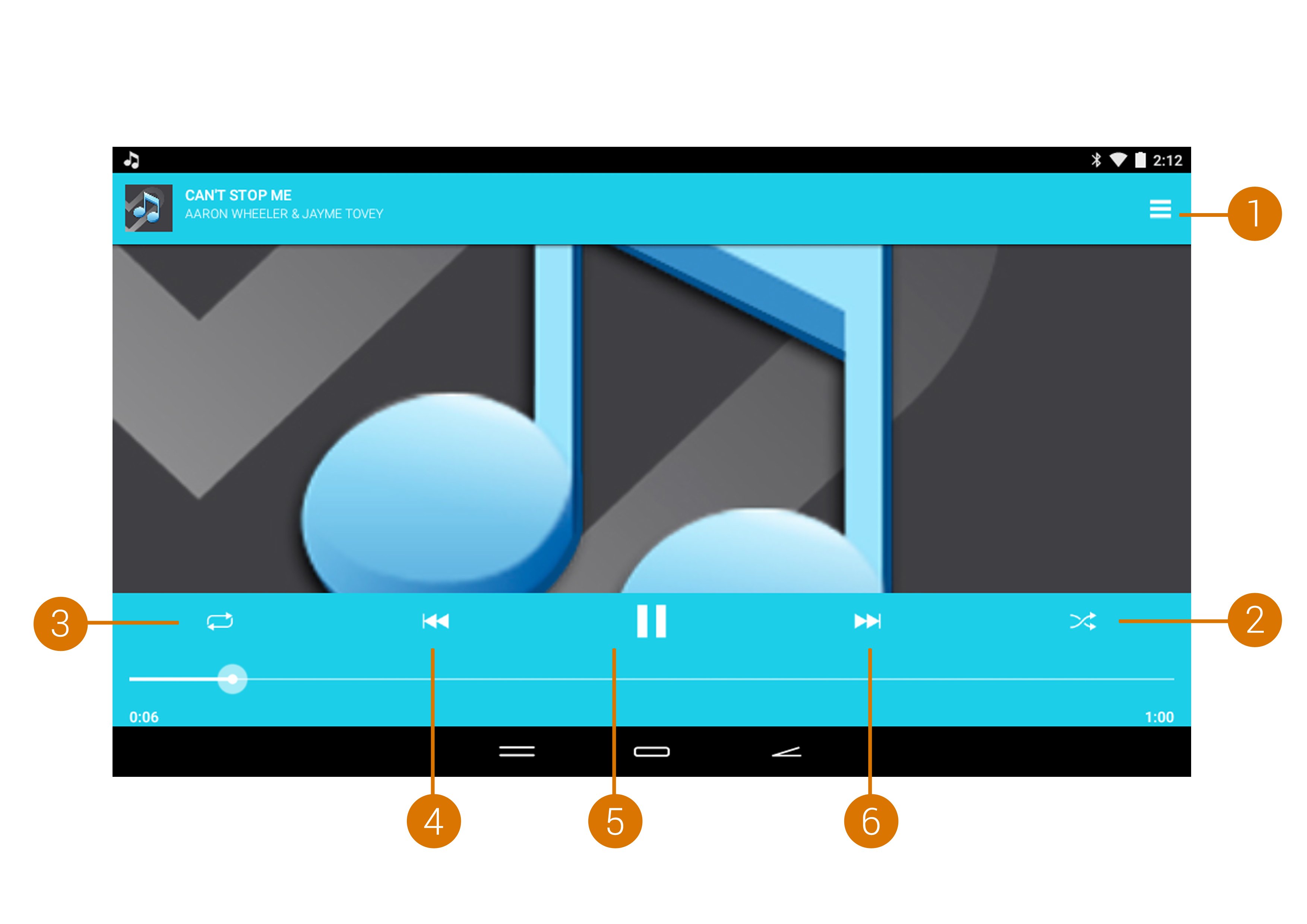
- Lista de reproducción
- Reproducción aleatoria
- Repetición
- Canción anterior
- Play / pause
- Canción posterior
Reproducción de Vídeo
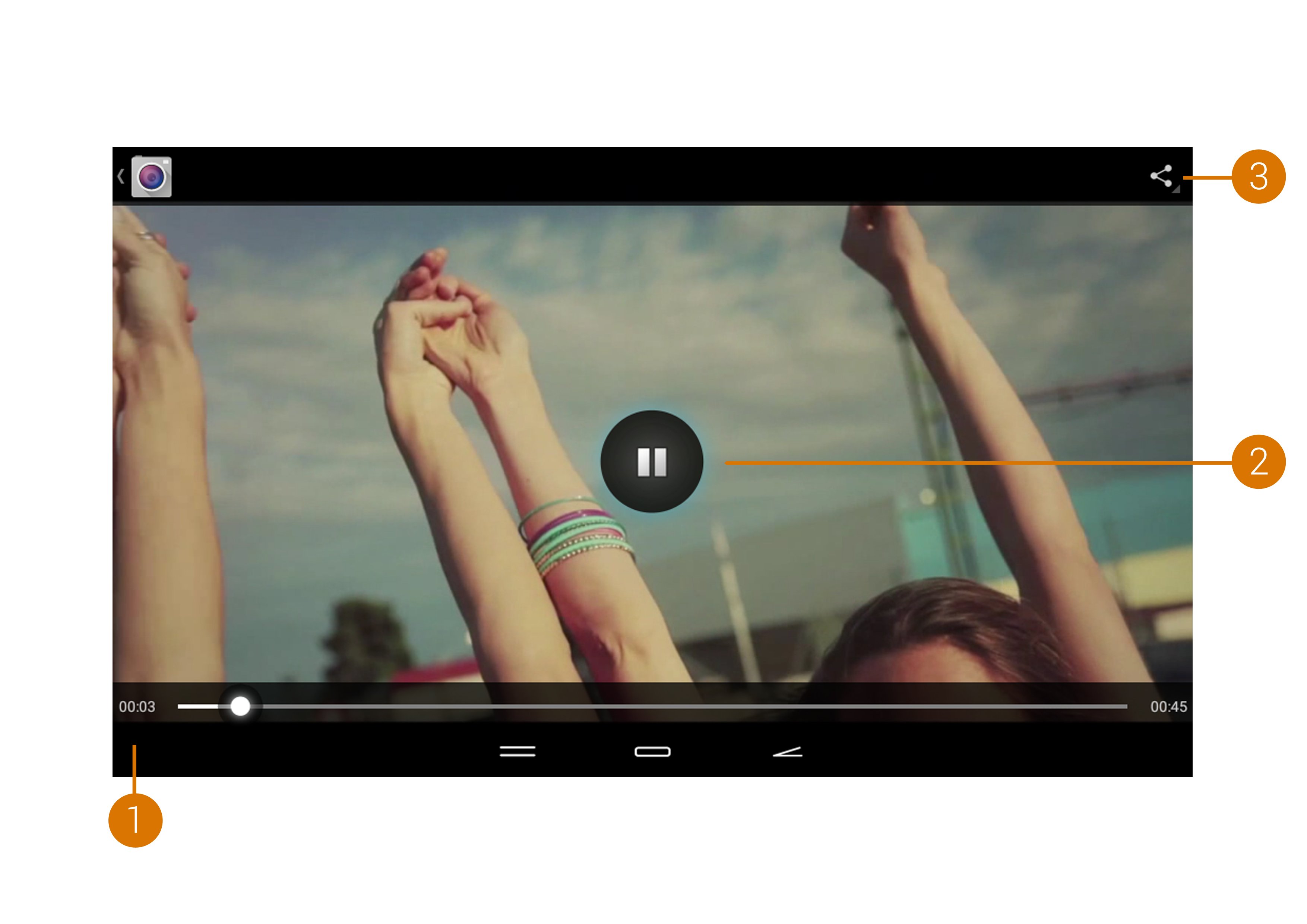
- Tiempo reproducido
- Play / Pausa
- Compartir
Cámara
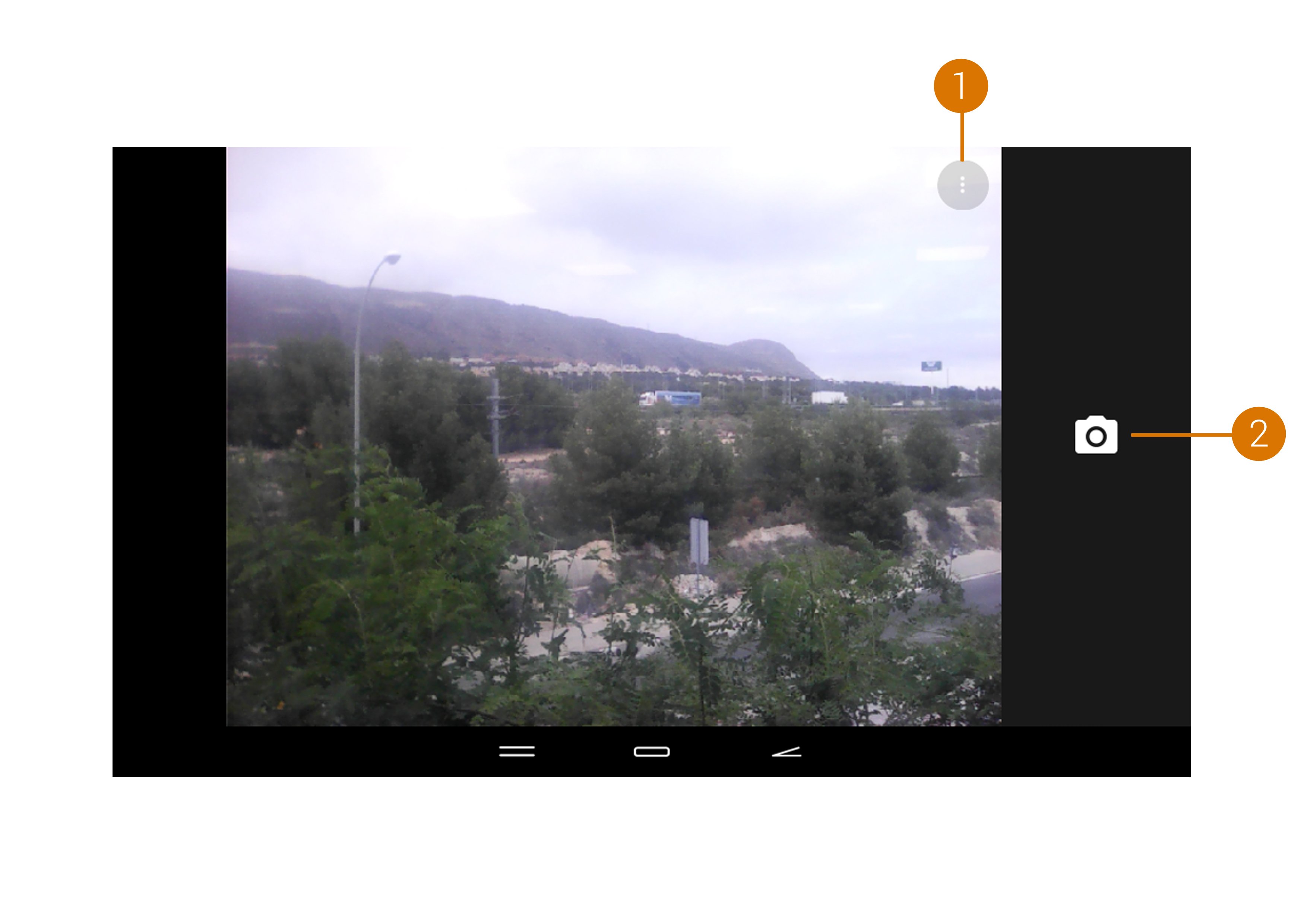
- Ajustes
- Disparador
Galería: Imágenes y Vídeos
Para ver la anterior/siguiente imagen o álbum arrastra el dedo por la pantalla con un movimiento horizontal.
Para volver al escritorio principal, pulsa sobre el botón de retorno o Inicio.
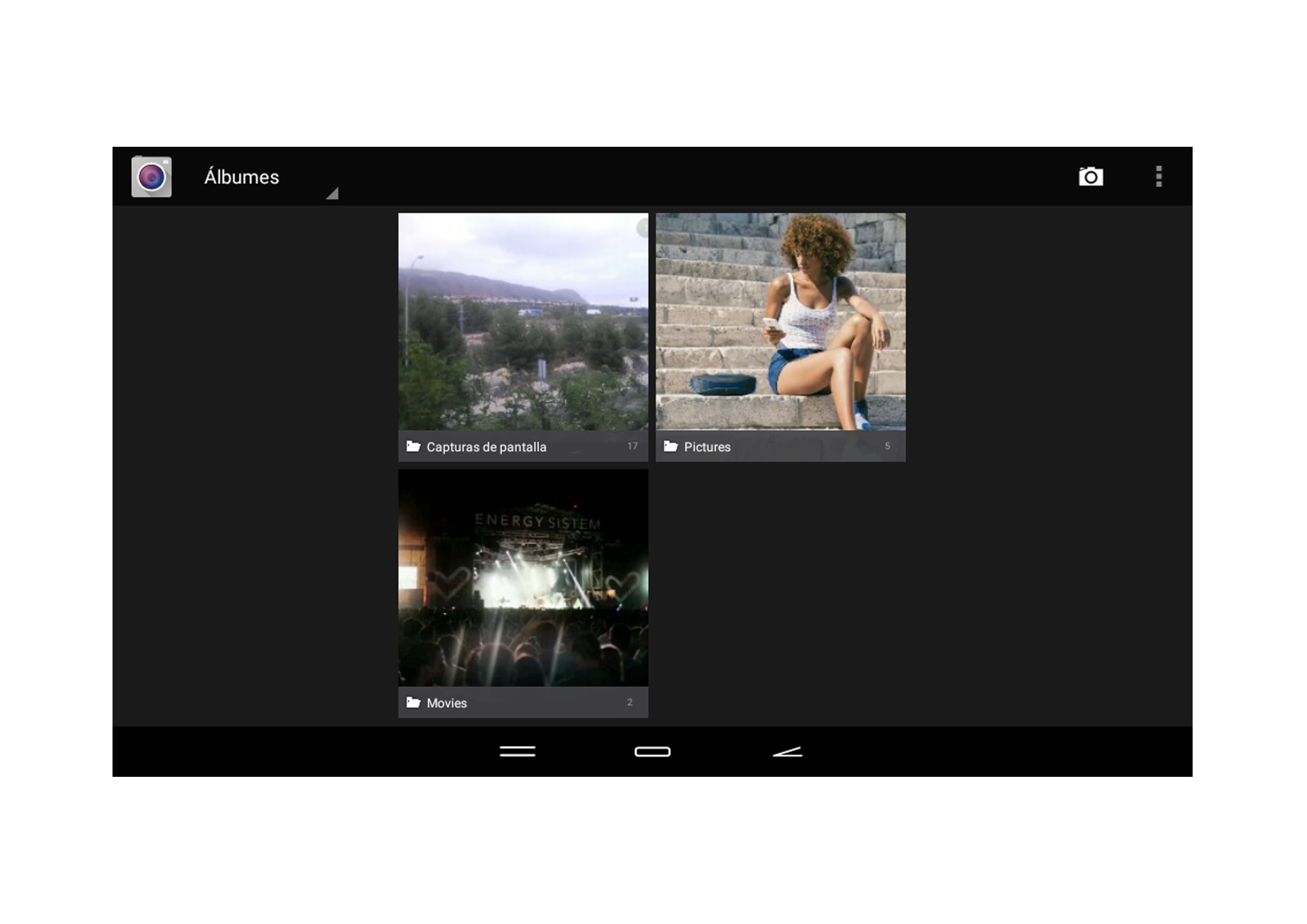

Actualización
Tu Tablet tiene un sistema operativo instalado basado en Android™, que es posible reinstalar o actualizar si es necesario. Por defecto las actualizaciones son via OTA (Over-The-Air), con lo que tu Tablet se conectará automaticamente con nuestros servidores, hará la descarga e instalará el nuevo software en cuanto tengamos una nueva actualización lista para usar.
Tambien puedes actualizar tu Tablet a través de tu ordenador. El proceso es sencillo pero ha de realizarse con cuidado y solamente cuando sea realmente necesario. Si observas que el dispositivo se bloquea, se reinicia inesperadamente o tienes problemas para acceder al contenido de la memoria, es conveniente reinstalar el sistema operativo o actualizarlo a una nueva versión compatible si esta se encuentra disponible.
Sigue los siguientes pasos para realizar la instalación:
-
Asegúrate de que la batería de tu Tablet se encuentra totalmente cargada. En caso contrario conecta tu Tablet a la alimentación externa utilizando el adaptador de corriente AC/DC proporcionado y espera a que la batería se cargue del todo.
-
Accede a la página web www.energysistem.com desde tu ordenador.
-
Entra en la sección "Soporte" y elige el tipo de producto "Tablet".
-
Elige tu modelo de Tablet de la lista desplegable que aparecerá y a continuación descarga la última versión sistema operativo Android™ disponible.
Importante:
Asegúrate de que la versión de sistema operativo que estás descargando es específico para tu modelo y número de serie, ya que de lo contrario se podría dañar el dispositivo. -
Descomprime el archivo en tu ordenador.
-
Abre el archivo de texto incluido en la descarga y sigue las instrucciones para la instalación del nuevo sistema operativo en tu Tablet.
Resolución de Problemas
-
¿Por qué no se pueden reproducir ciertos archivos MP3?
El archivo MP3 tiene que respetar las normas layer 3 de MPEG1, MPEG2 o MPEG 2.5. En caso contrario se ha de recodificar mediante software. -
Mi Tablet no se enciende, ¿qué puedo hacer?
Asegúrate de que la batería está suficientemente cargada al intentar encender el dispositivo. Si aún dejándolo cargando durante al menos 30 minutos el sistema sigue sin encender, es posible que haya un problema con el sistema operativo instalado. Por favor, lee el apartado de este manual "Actualización". -
¿Por qué no se reproducen algunos archivos WMA?
Asegúrate que no estás codificando los WMA con DRM. -
¿Por qué no puedo ver mis ficheros de vídeo, imagen o texto cuando utilizo el reproductor de música?
Generalmente las aplicaciones sólo muestran los ficheros compatibles, que puedan ser reproducidos por el programa. Por tanto, mientras navegas por las carpetas desde una aplicación en concreto sólo podrás visualizar los archivos del tipo asociado a ese programa (canciones con el reproductor de música, películas con el reproductor de vídeo, etc...). Para ver todos los archivos en memoria a la vez, inicia la aplicación Archivos desde el menú de aplicaciones. -
¿Cuáles son los formatos de vídeo compatibles con mi Tablet?
Tu Tablet puede reproducir múltiples formatos de video sin recodificar. -
¿Por qué no consigo visualizar mis archivos de imágenes .jpg?
Muchas cámaras fotográficas digitales y programas de edición de imágenes añaden datos ocultos a los ficheros .jpg. Esto puede hacer que tu Tablet no cargue las imágenes. Prueba a eliminarlos grabando la imagen con otro nombre. -
La pantalla se ha quedado en negro y el dispositivo no responde.
Reinicia tu tablet manteniendo pulsado el botón de encendido durante varios segundos. -
La capacidad de memoria disponible en mi Tablet es inferior a la indicada en las especificaciones¿Por qué?
El sistema operativo Android™ y las aplicaciones preinstaladas en el dispositivo necesitan aproximadamente 1,5 GB de memoria interna para funcionar. Por ese motivo la memoria disponible para guardar datos adicionales es algo inferior a la especificada. -
He actualizado el firmware y ya no tengo ningún archivo multimedia ni fondo de pantalla ¿Cómo puedo recuperar los contenidos que venían preinstalados?
Antes de cualquier actualización del sistema recomendamos hacer una copia de seguridad de todo lo que quieras conservar. En energysistem.com encontrarás no sólo todos los contenidos que venían preinstalados en tu Phone sino muchos más archivos multimedia y fondos de pantalla adicionales. -
¿Qué debo hacer para que me deje instalar una aplicación?
En primer lugar asegúrate que el fichero tiene la extensión de instalación Android™ (.APK), en segundo lugar Android™ te pedirá que actives la instalación de aplicaciones desde "Orígenes desconocidos", esta opción está desactivada por seguridad. Para autorizar la instalación de aplicaciones sólo tienes que seguir las instrucciones que aparecerán en pantalla la primera vez que intentas instalar una aplicación: Ajustes / Seguridad / Orígenes desconocidos (activar). - ¿Cuál es la autonomía del dispositivo? Depende en gran medida de las condiciones de uso, como el nivel de brillo de la pantalla, el uso de auriculares o del altavoz, si el Wi-Fi está activado o desactivado, la potencia que requiera la ejecución de aplicaciones y juegos, etc.
Condiciones de la garantía
Durante un periodo de 36 meses a partir de la fecha de la primera compra del producto por el consumidor, de conformidad con el RDL 1/2007, Energy Sistem Technology, S.A. responderá ante cualquier falta de conformidad que exista en el momento de la entrega del Bien, en los términos y bajo las condiciones establecidas en la citada norma. Quedan excluidas del periodo de 36 meses las baterías del producto, cuyo período de garantía será de 12 meses.
En el caso de que el Bien no fuera conforme al contrato, y previa entrega del ticket de compra o factura, se reconoce al comprador el derecho a la reparación del Bien, a su sustitución, a la rebaja del precio o a la resolución del contrato, de conformidad con la citada Norma.
Esta garantía no será aplicable si el defecto ha sido causado por el comprador y/o por cualquier tercero debido a uso indebido, negligencia, uso o empleo del Bien distinto de aquel para el que fue concebido, uso o instalación del producto no conforme con las instrucciones del manual, o por cualquier otra causa no relacionada con defectos de material o fabricación.
Esta garantía es independiente y compatible con la Garantía Legal establecida por el RD 1/2007.
La garantía especial de 36 meses es válida para la Unión Europea. Para otros países consultar la legislación vigente o tu distribuidor local.
?
Funcionamiento de la garantía
Entrando en http://support.energysistem.com/support y tras seleccionar tu producto, podrás encontrar FAQs (respuestas a las preguntas más frecuentes), manuales, guías de usuario, drivers y actualizaciones, así como la posibilidad de realizar una consulta al servicio técnico o gestionar la garantía del dispositivo.
También puedes dirigirte al lugar donde compraste el producto, presentando la factura o ticket de compra.
Importante: Los datos o información contenidos en los productos no quedan cubiertos por la garantía, por lo tanto, el servicio técnico de Energy Sistem no se verá en la obligación de respaldar dicha información, por lo que, en caso de gestionar una garantía, es recomendable entregar el equipo sin información en la memoria del mismo o con los valores por defecto de fábrica.
Las especificaciones están sujetas a cambios sin previo aviso.
Marcas comerciales
Toda compañía, marca y nombres de producto son marcas comerciales o marcas comerciales registradas de sus respectivas compañías.
© 2015 por Energy Sistem Technology, S.A. Todos los derechos reservados.
NOTA: El presente dispositivo puede contener enlaces a sitios o páginas web operados por terceros ajenos a Energy Sistem Technology, S.A. Estos enlaces son facilitados para tu información o comodidad; Energy Sistem no se hace responsable de su disponibilidad, contenido, adecuación o exactitud. Dichas páginas externas pueden contener o hacer referencia a marcas, patentes, información registrada, tecnologías, productos, procesos u otros derechos de la propiedad pertenecientes a otras personas. Todos los derechos reservados son propiedad de sus respectivos dueños.
?
Declaración de Conformidad
Nombre del fabricante:
Energy Sistem Technology, S.A.
Dirección: C/Calpe, 1.
03509 Finestrat Alicante (España).
Tel: 902 388 388 // Fax: 902 119 034
NIF: A53107488
Declaramos bajo nuestra exclusiva responsabilidad la conformidad del producto:
Energy Sistem™ Tablet 10.1" Neo 3 Lite
País de fabricación: China
Al que se refiere esta declaración, con las normas u otros documentos normativos de acuerdo con las disposiciones de la Directiva 99/05/CE del Parlamento Europeo y del Consejo de 9 de marzo de 1999, traspuesta a la legislación española mediante el Real Decreto 1890/2000, de 20 de Noviembre.
Usted puede solicitar una copia de la declaración de conformidad en: C/ Calpe, 1 - 03509 Finestrat - Alicante (España) Tel. +34 966 831 058
Finestrat, 01 de noviembre de 2015
